説明機能仕様ダウンロード画像使い方
基本的な画像編集機能を備えているシンプルなペイントソフト
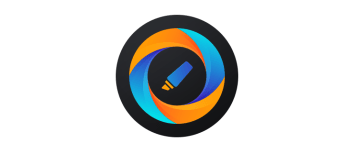
基本的な画像編集および画像処理機能を備えた、Windows 向けのシンプルなペイントソフト。かんたんな画像の作成や編集、注釈付け、ウォーターマークの追加などに適しています。
Ashampoo Easy Paint の概要
Ashampoo Easy Paint は、日常やオフィスでの使用に適した、効率的で使いやすい画像編集ソフトです。
Ashampoo Easy Paint の機能
Ashampoo Easy Paint の主な機能です。
| 機能 | 概要 |
|---|---|
| メイン機能 | ペイントソフト |
| 機能詳細 | ・画像の作成および画像の編集。 ・注釈付けに便利。 ・JPEG、PNG、PSD、PDF にエクスポートできます。 |
シンプルなペイントソフトです
Ashampoo Easy Paint は、基本的な画像編集および画像処理機能を備えた、Windows 向けのシンプルなペイントソフトです。
Ashampoo Easy Paint を使用すると、画像の切り取り、回転、サイズ変更などのかんたんな編集を実行できます。また、Easy Paint はテキストやメモなどの注釈の追加もサポートしており、ユーザーは画像にコメントやラベルをすばやく追加できます。
マーキングと注釈を行うための便利な機能
Ashampoo Easy Paint には、画像に番号、矢印、ハイライト、注釈をすばやく追加するためのさまざまな機能が備わっています。これらのツールは、画像内の情報を強調したり、指示を図解したりするのに特に便利です。さらに、特定の領域をぼかしたりピクセル化する機能も含まれており、ユーザーは画像内の機密情報や繊細な情報を隠すことができます。
Ashampoo Easy Paint では、画像を JPEG、PNG、PDF、PSD 形式でエクスポートできます。
日常の作業に役に立つペイントソフト
Ashampoo Easy Paint は、基本的な画像編集機能を備えているシンプルなペイントソフトです。このアプリを使用するには、Ashampoo App のインストールと Ashampoo アカウントへのログインが必要になります。
機能
- 画像の作成および編集。
- 切り抜き、拡大縮小、ウォーターマークの追加、レイヤーの統合、鉛筆、マーカー、ハイライト、直線矢印/曲線矢印、ぼかし/ピクセル化、テキストの追加、メモの追加、ヒントの追加、ナンバリング、矩形/楕円/直線/曲線/マルチポイント線、消しゴム、塗りつぶし、グラフィックの追加。
- JPEG、PNG、PSD、PDF にエクスポートできます。
使い方
インストール
1.インストール
- Ashampoo App をダウンロードしてログインします。
- Ashampoo Easy Paint のセットアップファイルを実行したら、[Get]をクリックします。
- [INSTALL]ボタンをクリックします。
- インストール先を確認して[Next]をクリックします。
- ライセンスが表示されます。[ACCEPT]をクリックします。
- インストールが完了しました。[LAUNCH]ボタンをクリックしてアプリを起動します。
基本的な使い方
1. 基本的な使い方
- はじめに、「ファイル」メニューを開いて、画像を新規作成するか既存の画像を開くかを選択します。
- ウィンドウの左側に表示されているツールボックスから、機能を選択して使用します。
- 「画像のエクスポート」を選択すると、画像を保存できます。

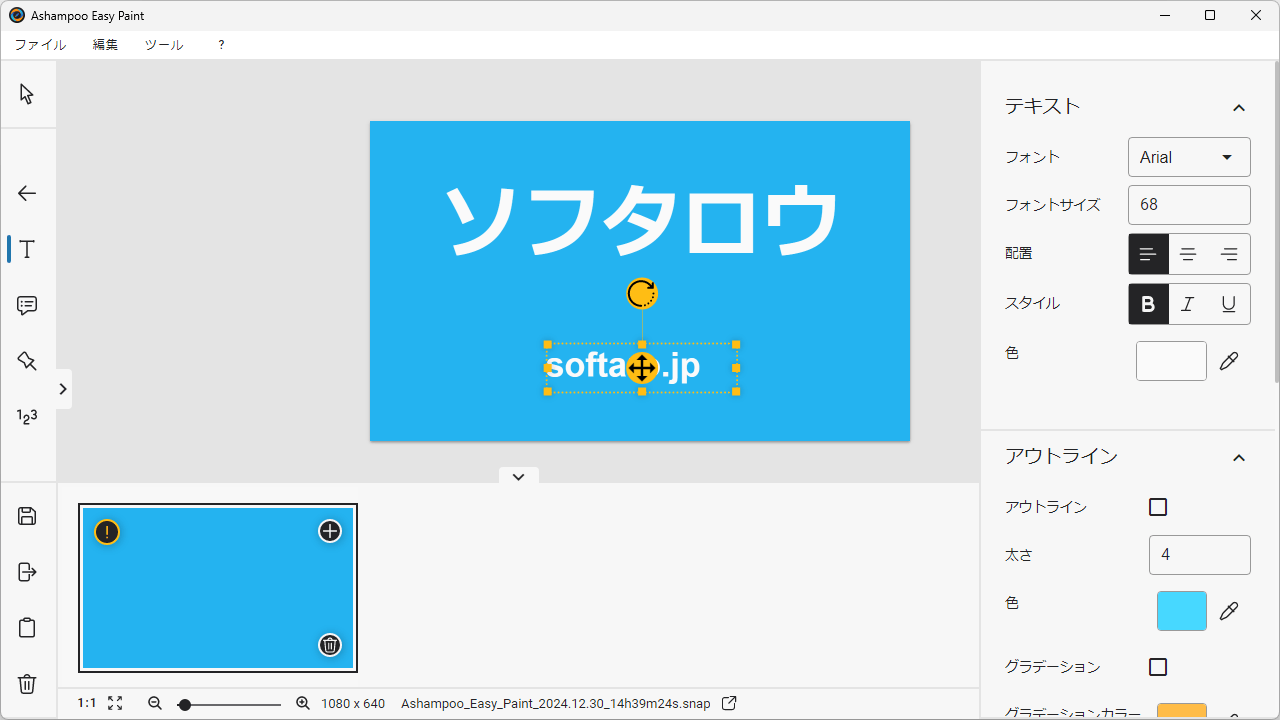
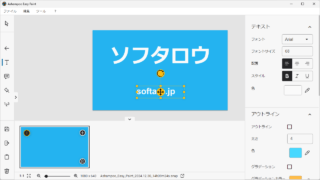
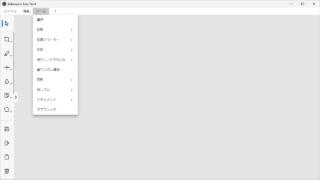
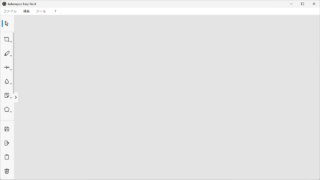
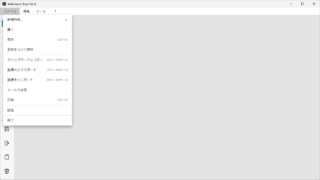
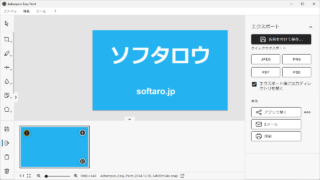
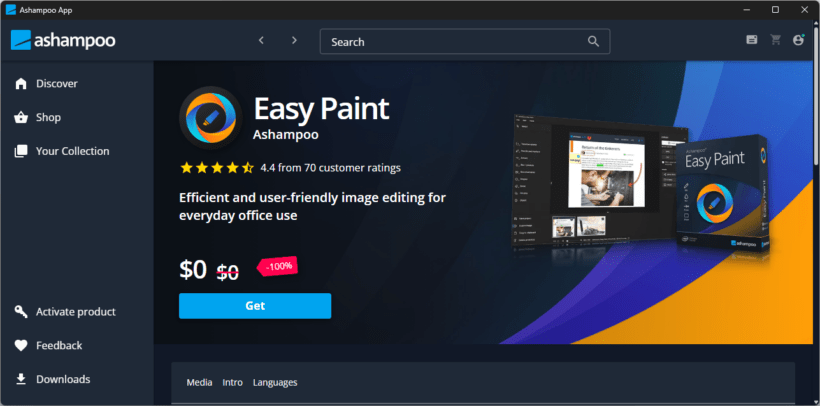
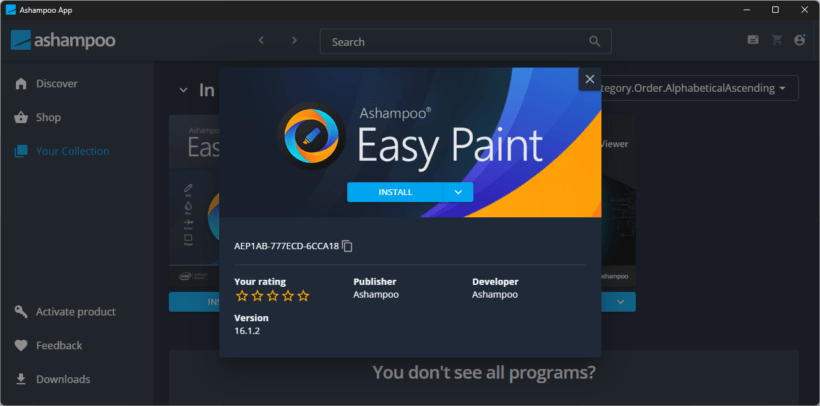
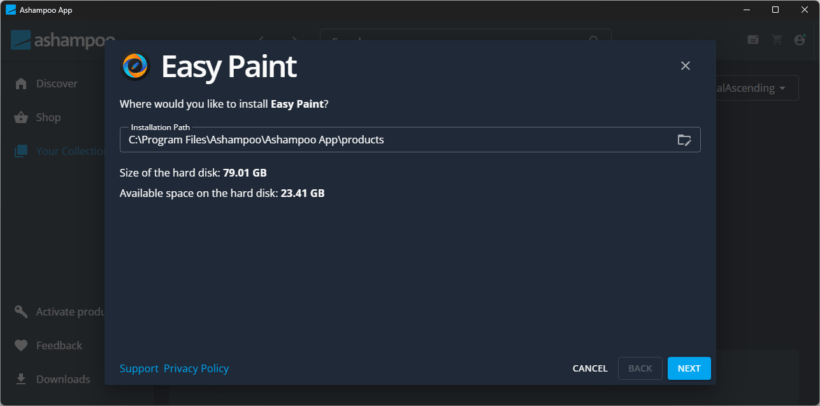
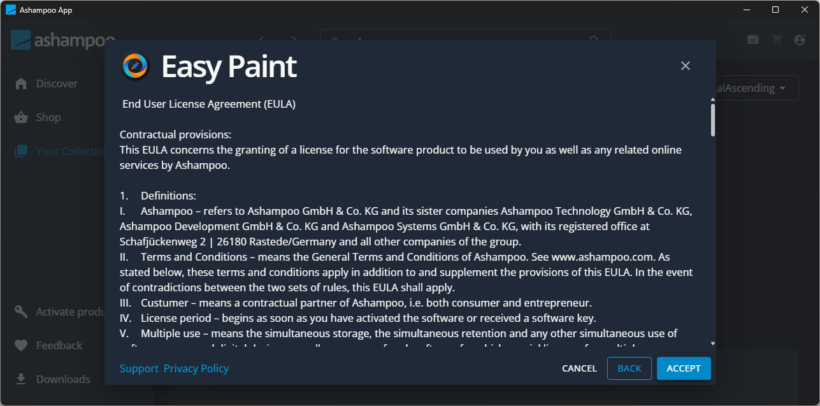
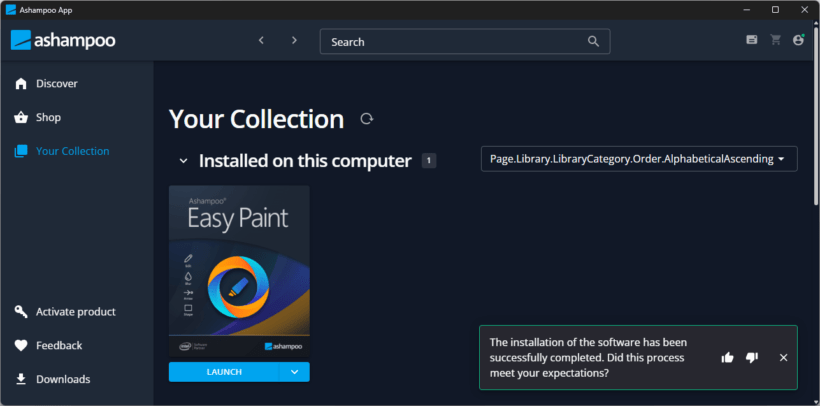
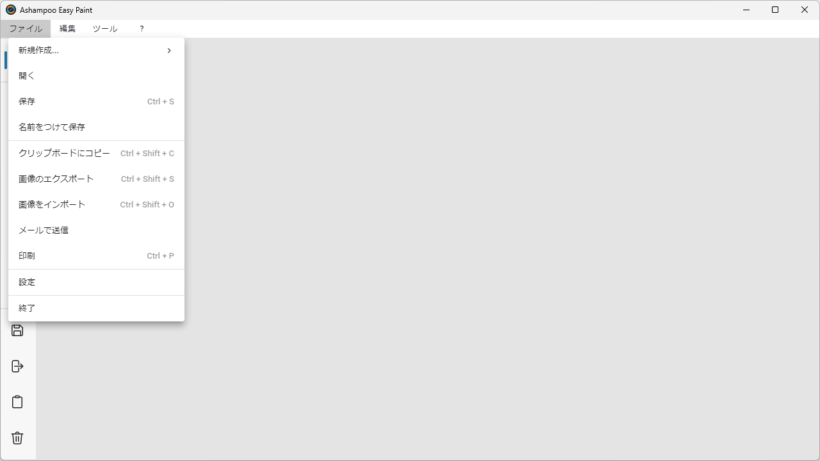
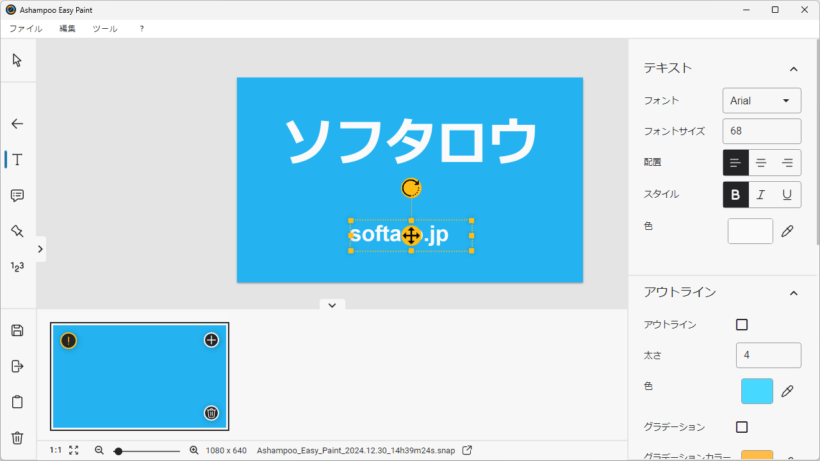
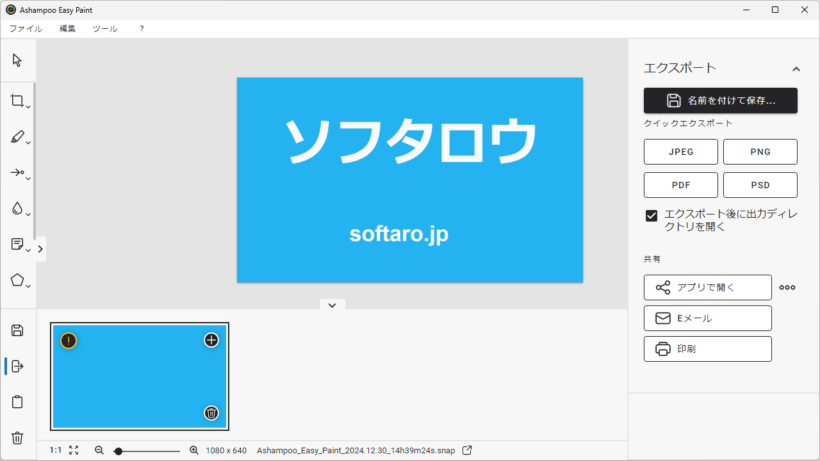
Ashampoo Easy Paint は、どなたでも無料で利用できます。